Flat for Educationでの共有と共同編集
Flat for Education(フラットフォーエデュケーション)で作成した楽譜は、先生や生徒とシェアすることがきます。
シェアする相手にどんな権限を付与するかによってシェア方法が異なります。
シェア相手が…
相手が閲覧だけできるようにシェアする
この方法でシェアすると、相手はあなたの楽譜を見ることはできますが編集することはできません。
例えば、
- 教員が参考として、楽譜を生徒に提示する場合。
- 生徒が作成した楽譜を作品例としてクラスに提示する場合。
方法
1: 「シェアする」ボタンをクリック。

2: シェアリンクボタンをクリックして、楽譜のリンクをコピー。
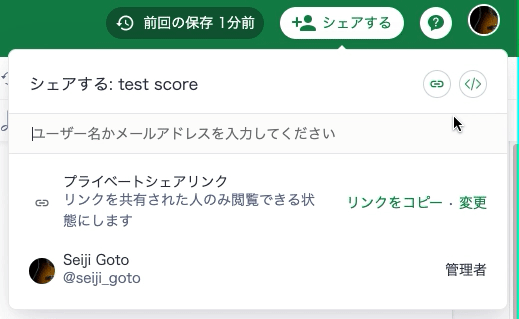
3: シェアしたい場所にリンクをペースト。
相手はリンクをクリックすると、あなたの楽譜を閲覧することができます。
相手が編集もできるようにシェアする
この方法は、共同編集を行うときに利用しましょう。
シェア相手があなたの楽譜に招待され、共同で作品を作成・編集することができるようになります。
方法
1: 「シェアする」ボタンをクリック。

2: シェアする相手を、ユーザー名またはメールアドレスから検索します。
シェア相手を選んだら、「招待」ボタンを押しましょう。
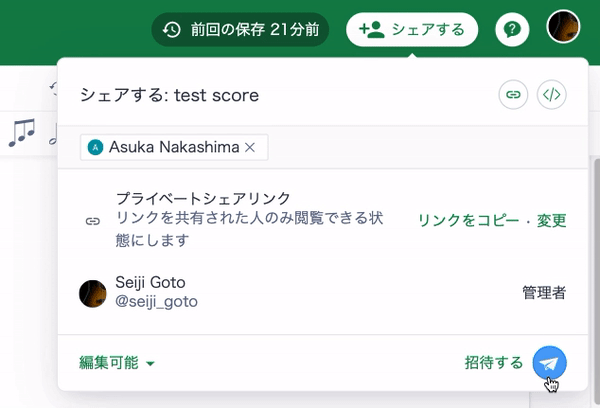
3: 相手は招待を受け取り、承諾するとあなたの楽譜にアクセスすることができます。
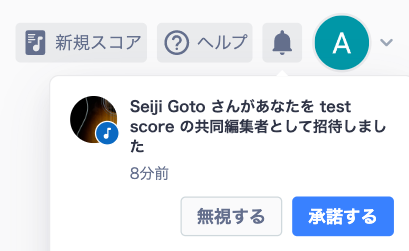
相手が管理もできるようにシェアする
管理者としてシェアすると、相手はその楽譜に他の人を招待することもできるようになります。もちろん編集を行うこともできます。
方法
1: 「シェアする」ボタンをクリック。

2: シェアする相手を、ユーザー名またはメールアドレスから検索します。
シェア相手を選び、権限を「管理可能」に変更してから「招待」ボタンを押しましょう。
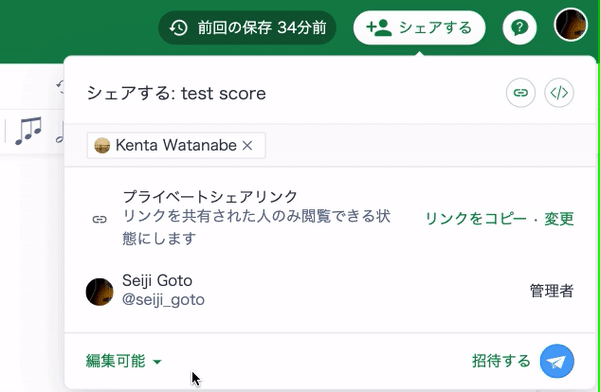
3: 相手は招待を受け取り、承諾するとあなたの楽譜にアクセスすることができます。
プライバシー設定について
デフォルトでは、学校外のユーザーにリンクをシェアしたり招待したりすることは出来ないように設定されています。
この設定を変更したい場合は、学校アカウントの管理者が「プライバシー」ページから変更を行ってください。詳しくはこちらのページでご紹介しています。